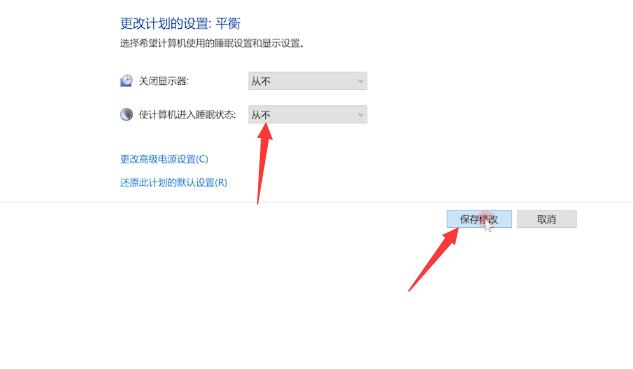Ready 系统:win10 1909 64位企业版 当电脑屏幕显示睡眠模式一直打不开,要怎么处理呢。 通常遇到这种问题是属于非正常状态的,尝试按一下电脑的电源键看是否能唤醒,如果仍然不能唤
系统:win10 1909 64位企业版
当电脑屏幕显示睡眠模式一直打不开,要怎么处理呢。
通常遇到这种问题是属于非正常状态的,尝试按一下电脑的电源键看是否能唤醒,如果仍然不能唤醒就需要长按电源键重启电脑,重启电脑之后再进行设置。
1第一步鼠标点击开始菜单,选择Windows系统,控制面板
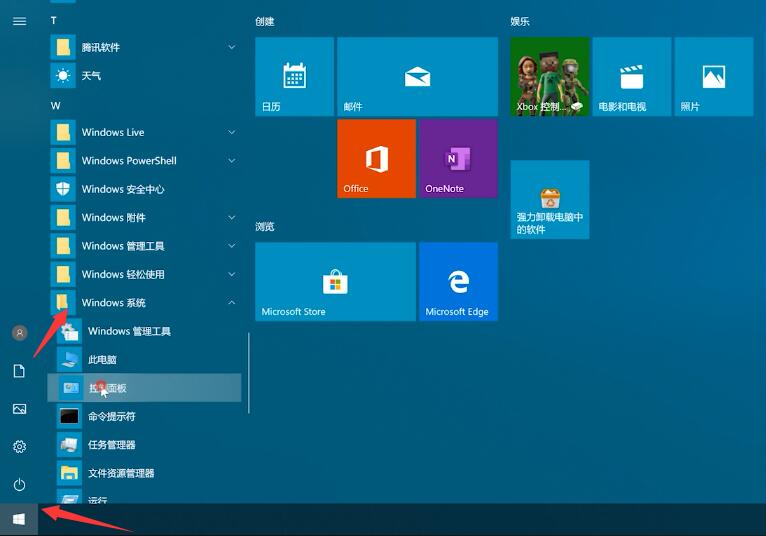
2第二步点击系统和安全,电源选项,选择更改计算机睡眠时间
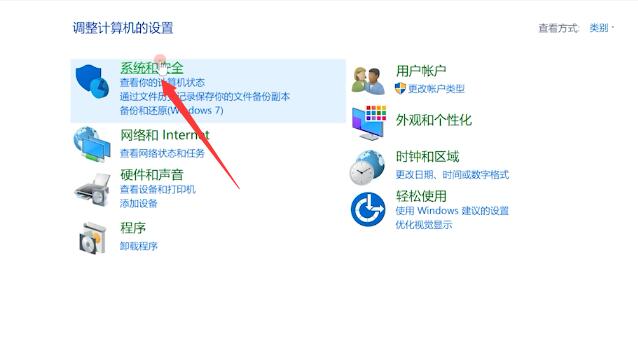
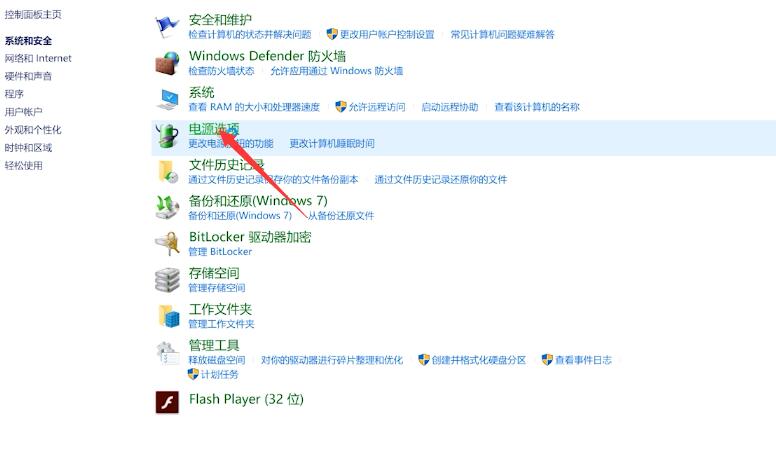

3第三步展开使计算机进入睡眠状态的下拉菜单,选中从不,最后保存修改即可